Аутоматски транскрибујте аудио помоћу бесплатног софтвера за аудио транскрипцију
Ево потпуног водича за transcribe audio to text automatically on Windows 11/10 PC . Аудио(Audio) транскрипција је у основи процес помоћу којег можете претворити говор сачуван у аудио датотеци у облик писаног текста. Ако имате говоре сачуване у аудио датотекама и желите да их аутоматски транскрибујете, овај пост ће вам помоћи. Овде ћемо поменути методе за аутоматско преписивање аудио датотека у текст на вашем рачунару са оперативним системом Виндовс 11/10. Хајде да детаљно проверимо ове методе!
Како да претворим аудио датотеку у текст?
Да бисте аудио датотеку претворили у текст, можете користити бесплатни софтвер под називом Десцрипт(Descript) . Омогућава вам да аутоматски препишете аудио датотеку у текст. Такође можете да сачувате аудио транскрипте у више формата користећи овај бесплатни софтвер за Windows 11/10 . Осим тога, можете користити и неке бесплатне онлине алате за претварање аудио датотека у текст.
Постоји ли сајт који ће транскрибовати звук у текст?
Да, постоје неке веб странице које могу да транскрибују звук у текст. Ако желите бесплатну, споменули смо два добра бесплатна онлајн алата која вам омогућавају да препишете своје аудио датотеке у текст. Можете погледати чланак у наставку да бисте сазнали више о овим веб локацијама које вам омогућавају да претворите аудио у текст.
Како аутоматски транскрибовати звук(Audio Automatically) на Windows 11/10
Ево метода за транскрибовање звука на неколико језика на Виндовс 11/10:
- Користите(Use) бесплатни софтвер за аудио транскрипцију као што је Десцрипт(Descript) или ЈАВТ(JAVT) да бисте аутоматски транскрибовали аудио датотеку.
- Транскрибујте(Transcribe) аудио помоћу бесплатног онлајн алата као што је ВЕЕД(VEED) или Бесплатне транскрипције.
Хајде да детаљно размотримо горе наведене методе!
1] Користите(Use) бесплатни софтвер за аудио транскрипцију као што је Десцрипт(Descript)
Можете користити бесплатни софтвер за аутоматску транскрипцију аудио датотеке. Постоји неки софтвер доступан на интернету који вам омогућава да аутоматски конвертујете аудио датотеку у текст, али већина њих се плаћа. Ако желите да користите бесплатни, мораћете мало да претражујете. Да бисмо вам помогли, овде ћемо поменути два бесплатна софтвера доступна за Windows 11/10 . Ови софтвери за аудио транскрипцију су:
- Опис
- ЈАВТ
1] Опис
Десцрипт(Descript) је у основи софтвер који вам омогућава транскрипцију звука, уређивање аудио и видео записа, снимање екрана и обављање других задатака. Омогућава вам да транскриптујете и аудио и видео датотеке. Да бисте га користили, морате да региструјете бесплатан налог на његовој веб локацији, а затим се пријавите са својим акредитивима у софтвер да бисте почели да га користите. Нуди бесплатно издање заједно са својим плаћеним издањима. У бесплатном издању добијате 3 сата бесплатне аудио транскрипције по налогу. Осим тога, мораћете да надоградите на његове премиум верзије.
Хајде да сада проверимо како можете да транскриптујете аудио датотеку помоћу ње.
Како преписати звук у текст користећи Десцрипт(Descript) у Windows 11/10 :
Ево главних корака за транскриптовање звука користећи Десцрипт(Descript) у Windows 11/10 :
- Преузмите и инсталирајте Десцрипт.
- Покрените софтвер и пријавите се са својим налогом.
- Креирајте нови пројекат.
- Превуците(Drag) и отпустите или увезите аудио датотеку коју желите да транскриптујете.
- Сачекајте(Wait) неко време и приказаће вам аудио транскрипцију.
- Уредите(Edit) аудио транскрипцију ако је потребно.
- Извезите(Export) транскрипцију у различите формате датотека.
Хајде да сада детаљно погледамо ове кораке!
Прво, морате да преузмете и инсталирате овај бесплатни софтвер под називом Десцрипт(Descript) . Затим покрените главни ГУИ(GUI) овог софтвера и пријавите се са својим акредитивима за пријаву. Ако немате налог, кликните на опцију Креирај(Create) налог, а затим креирајте налог на званичном сајту.
Сада морате да креирате нови налог кликом на опцију Ново . (New)Затим увезите аудио или видео датотеку или једноставно превуците и отпустите аудио на његов интерфејс.
Чим додате аудио датотеку, она ће почети да транскрибује звук. У међувремену, ако желите, можете додати име говорника.
Када се процес заврши, приказаће се потпуна аудио транскрипција у свом одељку за уређивач(Editor) . Такође можете ручно уредити транскрипцију како бисте је учинили прецизнијом. Такође можете да користите његову опцију Идентификујте говорника(Identify Speaker) да бисте идентификовали и споменули једно или више имена говорника са временском линијом.
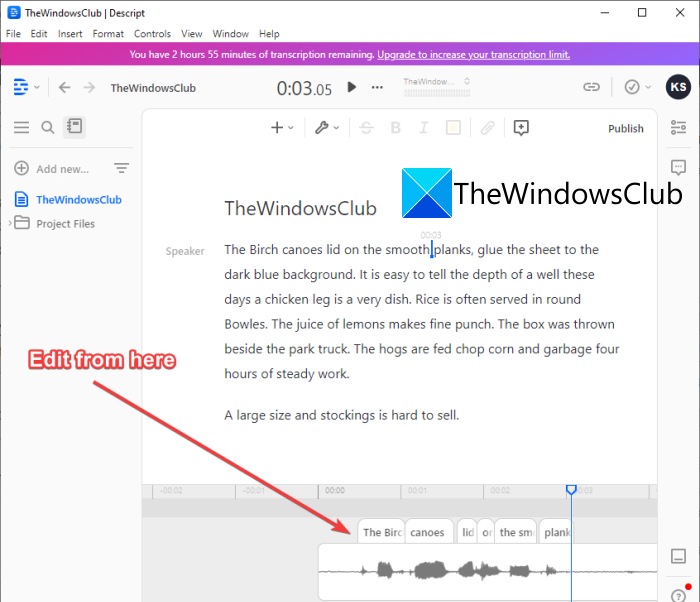
Након тога можете извести аудио транскрипцију у много формата датотека помоћу функције за објављивање(Publish) .
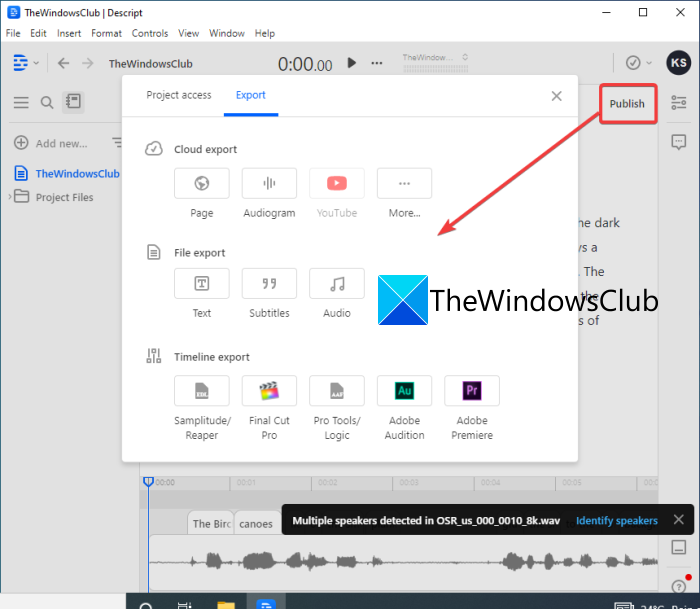
Подржава различите формате датотека укључујући ДОЦКС(DOCX) , ХТМЛ(HTML) , ТКСТ(TXT) , РТФ(RTF) и МД. Такође можете да сачувате транскрипцију у форматима титлова као што су СРТ(SRT) и ВРТ(VRT) . Поред тога, чак можете да отпремите аудио транскрипцију на многе онлајн услуге укључујући веб странице, Аудиограм(Audiogram) , ИоуТубе(YouTube) , Подцаст.цо(Podcast.co) , Цастос(Castos) и још много тога. Сви ваши пројекти се чувају у облаку на вашем налогу.
Све у свему, то је одличан бесплатни софтвер за аудио транскрипцију који олакшава аутоматско преписивање аудио и видео датотека. Windows 11/10 можете преузети са десцрипт.цом(descript.com) .
Прочитајте: (Read:) Како користити куцање гласом у програму Мицрософт Едге на Виндовс-у.(How to use Voice Typing in Microsoft Edge on Windows.)
2] ЈАВТ
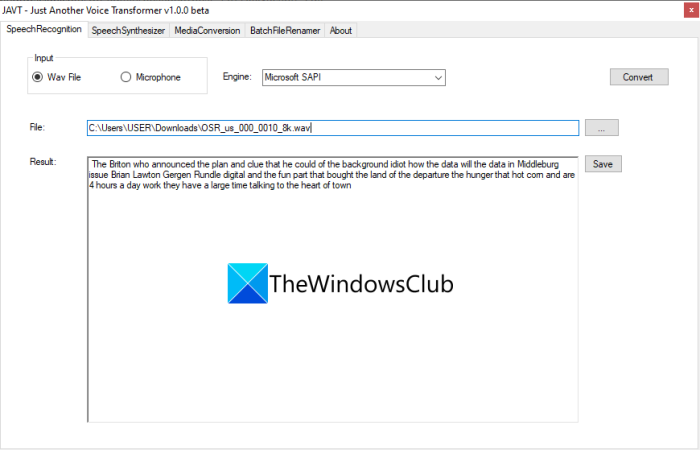
ЈАВТ(JAVT) је наменски бесплатни софтвер отвореног кода за препознавање говора за Windows 11/10 . ЈАВТ(JAVT) је скраћеница од Јуст(Just) Анотхер Воице Трансформер(Voice Transformer) . Омогућава вам да конвертујете говор у текст у реалном времену или га можете користити и за транскрибовање аудио датотека у текст. Поред функције аудио транскрипције, такође пружа алате за претварање текста у говор, претварање формата аудио и видео датотека и групно преименовање датотека на Windows 11/10 .
Ево главних корака за транскрибовање аудио датотеке помоћу овог бесплатног софтвера отвореног кода који се зове ЈАВТ(JAVT) :
- Преузмите ЈАВТ.
- Распакујте компримовану фасциклу.
- Покрените датотеку ЈАВТ апликације.
- Идите на картицу Препознавање говора.
- Подесите унос као Вав датотеку.
- Увезите аудио датотеку у ВАВ формату.
- Изаберите механизам за претварање говора у текст.
- Кликните на дугме Претвори.
- Сачувајте аудио транскрипт као текстуалну датотеку.
Прво, морате да преузмете овај бесплатни софтвер, а затим да издвојите ЗИП(ZIP) фасциклу. Затим покрените датотеку ЈАВТ(JAVT) апликације. Имајте на уму да је за рад потребно инсталирање ЈАВА(JAVA) на вашем рачунару.
Сада идите на картицу за препознавање говора(Speech Recognition) и подесите Режим уноса(Input Mode) на Вав(Wav) датотеку. Затим(Next) увезите ВАВ(WAV) аудио датотеку коју желите да транскрибујете. Можете да изаберете механизам за претварање говора у текст из Мицрософт САПИ(Microsoft SAPI) и ЦМУ Спхинк(CMU Sphinx) .
На крају, кликните на дугме Претвори(Convert) и моћи ћете да видите транскрипт у одељку Резултат(Result) . Једноставно(Simply) кликните на дугме Сачувај(Save) да бисте сачували транскрипт у текстуалној датотеци.
Прочитајте: (Read:) Најбољи бесплатни ПДФ читачи гласа за Виндовс 10(Best free PDF Voice Readers for Windows 10)
2] Транскрибујте(Transcribe) аудио помоћу бесплатног онлајн алата као што је ВЕЕД(VEED) или Бесплатне транскрипције
Такође можете транскрибовати аудио датотеку уз помоћ онлајн алата. Постоје неке веб услуге које пружају бесплатан план за транскрипцију звука са ограниченим приступом. Ево неколико бесплатних алата за транскрипцију аудио записа на мрежи које можете користити без икаквих проблема:
- ВЕЕД
- Бесплатне транскрипције
Хајде да детаљно размотримо горе наведене онлајн алате.
1] ВЕЕД
ВЕЕД(VEED) је бесплатна онлајн алатка за транскрипцију звука са више језика као што су енглески(English) , шпански, италијански, јапански, немачки и многи други. Подржава преко 100 језика. Дакле, увезите аудио говор на било ком језику, а затим пустите ову онлајн алатку да га аутоматски транскрибује уместо вас. То је углавном алат за уређивање видеа који нуди функцију аудио и видео транскрипције. Може се користити и за транскрипцију видео датотека. Хајде да разговарамо о томе како га можете користити за транскрипцију аудио записа на мрежи.
Како транскрибовати аудио онлајн користећи ВЕЕД(VEED)
Ево главних корака за аутоматску транскрипцију звука у текст на мрежи помоћу ВЕЕД-а:
- Отворите веб прегледач.
- Идите на веб локацију ВЕЕД.
- Пријавите(Sign) се за ову услугу, а затим се пријавите.
- Изаберите(Choose) аудио датотеку коју желите да транскрибујете.
- Идите на одељак за титлове.
- Кликните(Click) на дугме Аутоматска транскрипција(Auto Transcribe) .
- Изаберите аудио језик.
- Притисните(Press) дугме Старт(Start) да бисте покренули аутоматску транскрипцију звука.
Хајде да детаљно разрадимо горе наведене кораке!
Прво покрените свој омиљени веб претраживач, а затим отворите веб локацију ВЕЕД.ио. (VEED.io)Сада ће први корисници морати да се региструју са бесплатним налогом, а затим се пријаве да би користили овај онлајн алат; уради то.
Затим једноставно изаберите једну или више аудио или видео датотека које желите да транскрибујете. Омогућава вам да увезете аудио или видео датотеке из локалне меморије, ИоуТубе-а(YouTube) или Дропбок(Dropbox) -а . Можете чак и да снимите аудио или видео запис, а затим извршите аудио транскрипцију.
Након тога, аудио ће бити додат на његову временску линију коју ћете моћи ручно да транскрибујете. Међутим, ако желите да аутоматски конвертујете говор у текст, идите на његов одељак за титлове(Subtitles) , а затим додирните дугме Аутоматска транскрипција(Auto Transcribe) .

Сада морате ручно да изаберете језик или дозволите ВЕЕД-(VEED) у да аутоматски открије аудио језик, а затим притисните дугме Старт( Start) .
Транскрибоваће вашу аудио датотеку, а затим ће вам показати аудио транскрипцију са тачним временским оквиром.
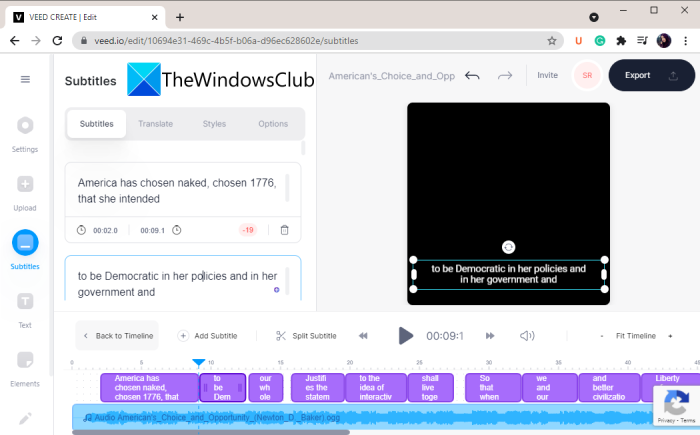
Можете да копирате и налепите транскрибовани текст у спољну апликацију за бележницу, а затим да сачувате транскрипцију у текстуални документ. Такође вам омогућава да креирате видео са екстрахованим текстом, а затим га сачувате у МП4(MP4) видео формату.
Дакле, овако га можете користити за аутоматску транскрипцију звука у текст.
Погледајте: (See:) Како да користите транскрипцију ћаскања у игри на Ксбок Оне и Виндовс рачунару.
2] Бесплатне транскрипције
Још један бесплатни алат за транскрипцију аудио записа на мрежи који можете испробати су бесплатне транскрипције(Transcriptions) . То је наменска онлајн услуга која вам омогућава да транскрибујете своје аудио датотеке за неко време. За сада, подржава само енглески језик за транскрипцију. За увоз аудио датотека, подржава МП3(MP3) , ВАВ(WAV) , ААЦ(AAC) , М4А(M4A) , ВМА(WMA) , итд. Хајде да сазнамо кораке аутоматске аудио транскрипције помоћу овог бесплатног алата.
Како аутоматски преписати аудио у текст на мрежи
Пратите доле наведене кораке да бисте преписали аудио датотеку у текст на мрежи:
- Покрените веб претраживач.
- Отворите веб локацију Бесплатне транскрипције .(Transcriptions)
- Региструјте бесплатни налог и пријавите се на његову веб локацију.
- Отпремите једну или више аудио датотека.
- Кликните на дугме Транскрибуј.
- Прегледајте аудио транскрипцију и уредите је ако је потребно.
- Преузмите транскрипт.
Прво покрените веб прегледач на рачунару, а затим идите на званичну веб локацију Бесплатне транскрипције(Free Transcriptions) . Затим ћете морати да региструјете бесплатан налог, а затим да се пријавите са својим акредитивима за пријаву на ову веб услугу.
Сада кликните на дугме Отпреми(Upload) , а затим изаберите аудио датотеке које желите да транскрибујете. Након што изаберете аудио датотеке, кликните на опцију Уплоад(Upload) , а затим притисните дугме Транскрибуј(Transcribe) .
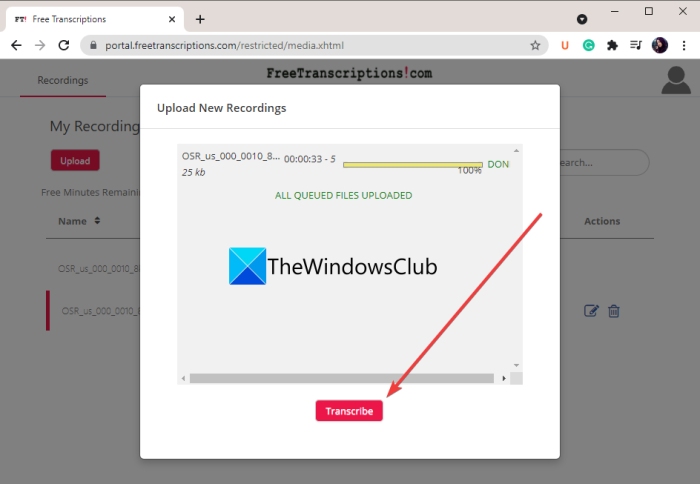
Када се транскрипција заврши, промениће статус аудио записа из Транскрибовање у Транскрибовано(Transcribed) . Једноставно(Simply) двапут кликните на аудио датотеку да бисте видели транскрипт.
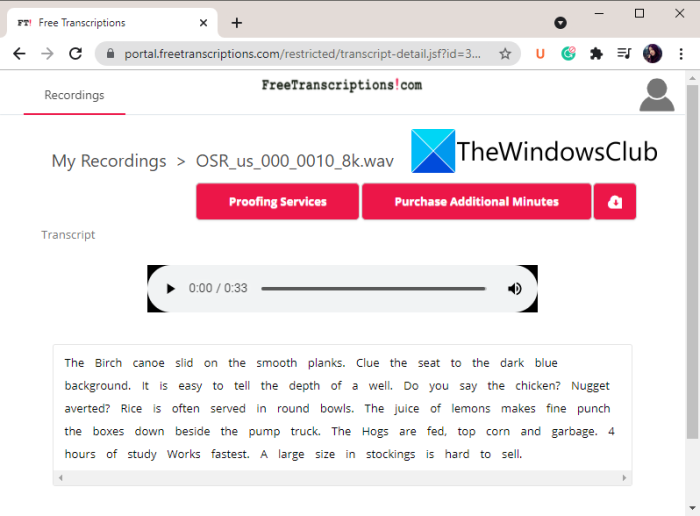
Такође можете преслушати аудио запис, а затим ручно уредити аудио транскрипцију ако је потребно.
На крају, можете кликнути на опцију Преузми транскрипт(Download Transcript) да бисте сачували аудио транскрипт у ДОЦ(DOC) или ПДФ(PDF) форматима датотека.
Бесплатни план бесплатних транскрипција(Transcriptions) омогућава вам да транскрибујете највише 300 минута аудио записа месечно.
Прочитајте: (Read:) Како користити транскрипцију за претварање говора у текст у Ворд-у(How to use Transcribe to convert Speech into Text in Word)
Надам се да ће овај чланак помоћи!
Сада прочитајте:(Now read:)
- Како претворити е-књигу у аудио-књигу у Виндовс-у(How to convert an eBook into an Audiobook in Windows)
- Како претворити текст у говор у Виндовс-у.(How to convert Text-to-Speech in Windows.)
Related posts
МП3таг је бесплатни софтвер за уређивање метаподатака и ознака аудио формата
Најбољи бесплатни софтвер за претварање аудио формата за Виндовс 11/10
Смањите или уклоните шум у позадини користећи Аудацити за Виндовс ПЦ
МедиаХуман Аудио Цонвертер серија конвертује више аудио датотека
Претворите ИоуТубе у МП3 помоћу овог бесплатног софтвера или онлајн претварача
Претворите АВЦХД у МП4 помоћу ових бесплатних претварача за Виндовс 11/10
Избришите своје податке тако да нико никада не може да их поврати помоћу ОВ Схреддер-а
Како претворити ФЛАЦ у МП3 формат датотеке помоћу бесплатних претварача
МаницТиме је софтвер за праћење и управљање слободним временом
Како измерити време реакције у оперативном систему Виндовс 11/10
Претворите ЕПУБ у МОБИ - Бесплатни алати за претварање за Виндовс 10
Како заменити хард дискове у оперативном систему Виндовс 11/10 помоћу Хот Свап-а
Уредите, додајте, вратите, уклоните ставке из новог контекстног менија у Виндовс-у
Најбољи бесплатни софтвер за распоред за Виндовс 11/10
Алт-Таб Терминатор побољшава подразумевану Виндовс АЛТ-Таб функционалност
Сакриј мој Виндовс вам омогућава да сакријете покренуте програме са радне површине и траке задатака
Најбољи софтвер и хардвер Битцоин новчаници за Виндовс, иОС, Андроид
Бесплатан софтвер за брисање празних фасцикли у оперативном систему Виндовс 11/10
ОпенЦПН има за циљ да пружи квалитетну навигацију на отвореном мору
ИцонРесторер помаже у чувању, враћању и управљању позицијама икона на радној површини
